华中数控铣床操作界面
华中8型数控系统操作说明书(铣床)V2.4系列
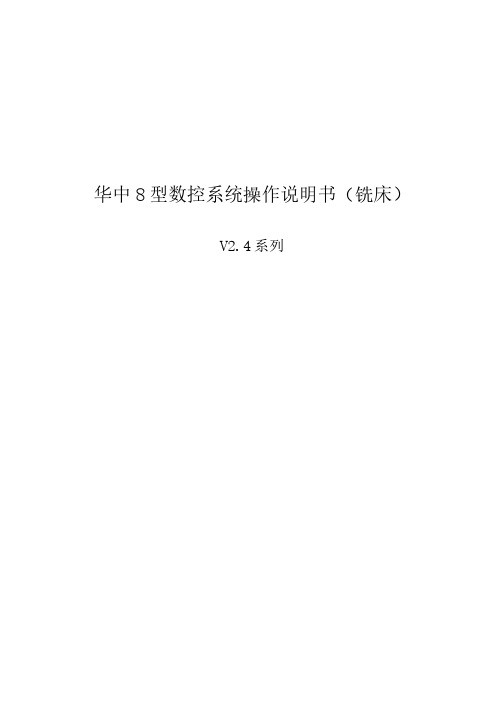
华中8型数控系统操作说明书(铣床)V2.4系列前言本说明书较全面地介绍了HNC-8型数控系统调试、编程或应用方法,是用户快速学习和使用本系统的基本说明书。
本说明书的更新和升级事宜,由武汉华中数控股份有限公司授权并组织实施。
未经本公司授权或书面许可,任何单位或个人无权对本说明书内容进行修改或更正,本公司概不负责由此而造成的客户损失。
HNC-8型系列数控系统说明书中,我们将尽力叙述各种与该系统应用相关的事件。
由于篇幅限制及产品开发定位等原因,不能也不可能对系统中所有不必做或不能做的事件进行详细的叙述。
因此,本说明书中没有特别描述的事件均可视为“不可能”或“不允许”的事件。
此说明书的版权归武汉华中数控股份有限公司,任何单位与个人进行出版或复印均属于非法行为,我公司将追究其法律责任。
限于编者水平,书中肯定有很多缺点和不妥之处,望广大用户不吝赐教。
注意关于“限制事项”及“可使用的功能”等的说明事项,机床制造商提供的说明书优先于本说明书。
请在进行实际加工前进行空运转,进行加工程序、刀具补偿量、工件偏置量等的确认。
本说明书未加说明的事情,请解释为“不可行”。
本说明书在编写时,假定所有选项功能均已配备。
使用时请通过机床制造商提供的规格书进行确认。
各机床的相关说明,请参考机床制造商提供的说明书。
可使用的画面及功能因各NC系统(或版本)而异。
使用前请务必确认规格。
目录目录 (i)前言 (vi)1概述 (7)1.1基本操作概要 (7)1.2基本功能概要 (8)1.3基本显示界面概要 (9)1.3.1加工显示界面 (9)1.3.2程序选择及编辑界面 (11)1.3.3加工设置界面 (12)2操作设备 (13)2.1系统主机面板(NC面板) (13)2.1.1系统主机面板区域划分 (13)2.1.2显示界面区域划分 (14)2.1.3主机面板按键定义 (15)2.1.4MDI键盘按键定义 (16)2.2机床操作面板(MCP面板) (18)2.2.1机床操作面板区域划分 (18)2.2.2机床操作面板按键定义 (19)2.3手持单元 (22)3显示界面 (23)3.1显示界面选择及菜单结构 (23)3.1.1界面及菜单选择的一般操作 (23)3.1.2功能菜单结构 (24)3.2“加工”功能集显示界面及基本操作 (34)3.2.1“加工”功能集界面及功能概要 (34)3.2.1.1加工集界面区域划分 (35)3.2.1.2图形及G代码区域显示切换 (36)3.2.1.3坐标图形显示区域“大字坐标”显示设置 (36)3.2.1.4坐标图形显示区域“联合坐标”显示设置 (36)3.2.1.5加工、调试信息区域显示切换 (36)3.2.1.6加工资讯区域显示切换 (37)3.2.2“选择程序”子界面 (37)3.2.2.1选择盘中程序加载为当前加工程序 (37)3.2.2.2选择目录中程序为当前加工程序 (38)3.2.2.3退出文件目录 (38)3.2.2.4后台编辑当前加工程序 (38)3.2.2.5后台编辑非当前加工程序 (39)3.2.2.6后台编辑创建新程序 (39)3.2.3“编辑程序”子界面 (40)3.2.3.2创建新程序 (41)3.2.3.3块操作 (41)3.2.4“校验”子界面 (42)3.2.4.1“校验”运行 (42)3.2.4.2“校验”退出 (42)3.2.5“轨迹设置”子界面 (43)3.3“设置”功能集界面及基本操作 (44)3.3.1“设置”功能集界面及功能概要 (44)3.3.2“刀补”子界面 (45)3.3.2.1刀长补直接输入方式 (46)3.3.2.2刀长补当前位置输入方式 (46)3.3.2.3刀长补增量输入方式 (47)3.3.2.4刀长补相对实际输入方式 (47)3.3.3“坐标系”子界面 (47)3.3.3.1坐标值直接输入方式 (48)3.3.3.2当前值输入方式 (49)3.3.3.3增量值输入方式 (49)3.3.4“刀具寿命”子界面 (50)3.3.4.1刀具寿命指标设置 (50)3.3.4.2刀具寿命报警策略设置 (51)3.3.5“工件测量”子界面 (51)3.3.6“自动对刀”子界面 (53)3.3.7“手动MS”子界面 (54)3.4“程序”功能集界面及基本操作 (55)3.4.1“程序”功能集界面及功能概要 (55)3.4.2系统盘、U盘、网盘文件管理 (56)3.4.2.1管理程序查找 (56)3.4.2.2程序复制、粘贴 (56)3.4.2.3程序删除 (57)3.4.3创建新程序 (57)3.4.4程序重命名 (57)3.4.5程序标记设置 (58)3.4.6程序按名称、时间排序 (58)3.4.7程序读写属性设置 (58)3.4.8新建目录 (58)3.5“诊断”功能集界面及基本操作 (59)3.5.1“诊断”功能集界面及功能概要 (59)3.5.2报警历史导出 (60)3.5.3状态记录导出 (60)3.5.4“梯形图”子界面 (61)3.5.4.1梯图监控 (61)3.5.4.2梯图编辑 (62)3.5.4.3梯图信息 (62)3.5.5寄存器状态、宏变量值显示 (66)3.6“维护”功能集界面及基本操作 (67)3.6.1“维护”功能集界面及功能概要 (67)3.6.2参数设置操作 (68)3.6.3参数生效形式及操作 (69)3.6.4“参数分类”子界面 (70)3.6.4.1参数分类值直接输入 (71)3.6.4.2螺距误差补偿值直接输入 (71)3.6.5管理权限分类及切换 (72)3.6.6系统升级操作 (74)3.6.7数据管理操作 (75)3.6.8用户设定操作 (77)3.6.8.1显示设定 (77)3.6.8.2设置“P参数” (78)3.6.8.3设置“M代码” (79)3.6.8.4设置“PLC开关” (81)3.6.8.5通讯设定 (82)3.6.8.6个性化设定 (89)3.6.9工艺包设定操作 (90)4上电、关机、安全保护、急停 (92)4.1上电 (92)4.2关机 (92)4.3超程保护及超程解除 (93)4.3.1超程保护 (93)4.3.2硬超程解除 (93)4.3.3软超程解除 (94)4.4急停 (94)4.4.1进给保持 (94)4.4.2复位 (94)4.4.3急停 (95)5手动操作及速度修调 (96)5.1手动返回参考点 (96)5.2手动工进移动坐标轴 (97)5.3手动快速移动坐标轴 (98)5.4手轮进给移动坐标轴 (99)5.5手动主轴控制 (100)5.6其他手动操作 (101)5.7速度修调 (102)5.7.1进给速度修调 (102)5.7.2快移速度修调 (102)6程序编辑及管理 (103)6.1程序查找 (103)6.1.1加工或编辑程序的查找 (103)6.1.1.2“查找”功能查找各盘下的程序 (104)6.1.1.3“查找”功能查找目录下的程序 (104)6.1.2管理程序(需传输及删除程序)的查找 (105)6.1.2.1直接查找 (105)6.1.2.2“查找”功能查找各盘下的程序 (106)6.1.2.3“查找”功能查找目录下的程序 (106)6.2程序编辑 (107)6.2.1创建新建程序 (107)6.2.1.1“加工”集下创建新建程序 (107)6.2.1.2“程序”集下创建新建程序 (108)6.2.2程序的修改编辑 (109)6.2.2.1当前加载程序的编辑修改 (109)6.2.2.2非加载程序的后台编辑修改 (109)6.2.3程序另存 (110)6.2.3.1“当前加载程序”的程序另存 (110)6.2.3.2“非加载程序”的程序另存 (111)6.2.4程序段的复制粘贴 (112)6.3程序管理 (113)6.3.1文件目录及程序重命名 (113)6.3.2文件目录及程序的复制粘贴 (113)6.3.3程序删除 (114)6.3.3.1“加工”集下的程序删除 (114)6.3.3.2“程序”集下的程序删除 (115)7自动操作 (116)7.1自动运行 (116)7.1.1加载加工程序 (116)7.1.1.1加载新程序为加工程序 (116)7.1.1.2加载已有程序为加工程序 (117)7.1.2程序运行 (117)7.1.3程序校验 (118)7.1.4程序图形仿真 (118)7.2自动运行控制 (119)7.2.1单段运行 (119)7.2.2跳段运行 (120)7.2.3从任意段运行 (120)7.2.4停止运行 (122)7.2.5选择停止运行 (122)7.2.6暂停运行 (123)7.2.7终止运行 (124)7.3MDI运行 (125)7.4手摇试切 (127)7.5加工信息查询 (128)8对刀及加工设置 (129)8.1手动对刀操作 (129)8.2工件测量 (132)8.2.1中心测量 (132)8.2.2平面测量 (134)8.2.3圆心测量 (135)8.3自动对刀 (136)8.3.1单刀单工件测量 (137)8.3.2单刀多工件测量 (139)8.3.3多刀多工件测量 (141)8.4F/S加工设置 (145)9机床调试 (146)9.1系统升级 (146)9.1.1系统升级操作 (146)9.1.2系统备份操作 (147)9.2批量调试 (148)9.2.1批量载入调试 (148)9.2.2批量备份调试 (149)9.3螺距误差补偿 (150)9.3.1螺距误差补偿数据文件的生成 (150)9.3.2螺补误差补偿子界面操作 (151)9.3.3螺距误差补偿数据文件导入 (152)10用户使用与维护信息 (154)10.1环境条件 (154)10.2接地 (154)10.3供电条件 (155)10.4风扇过滤网清尘 (155)10.5长时间闲置后使用 (155)前言尊敬的客户:对于您选用华中数控系统股份有限公司的产品,本公司深感荣幸,并诚挚的感谢!本说明书详细介绍了华中8型数控铣系统的界面、操作等事宜,但由于篇幅限制及产品开发定位等原因,该说明书不可能对系统中所有不必做或不能做的事件进行详细的叙述。
华中系统数控铣床操作步骤

华中系统数控铣床操作步骤操作步骤如下:1.准备工作a.检查数控铣床的机床本体和控制系统是否正常工作。
b.检查铣刀和刀柄是否安装好,并且与工件相匹配。
c.确保工件安全固定在工作台上,并且对应的夹持装置已经安装好。
2.打开数控铣床a.启动数控铣床的电源,确保机床正常通电。
b.打开控制系统,并登录到操作界面。
3.设置工件坐标系a.使用手动方式将铣刀移动到工件的初始位置。
b.进入坐标系设置界面,设置工件坐标系的原点和参考点。
c.使用数控铣床的手柄或者键盘精确设置工件的初始位置坐标。
4.设置切削参数a.进入切削参数设置界面,选择合适的切削速度、进给速度和刀具路径。
b.根据工件的材料和形状设计合理的切削参数。
c.输入切削参数到控制系统,确保切削过程的稳定和高效。
5.编程a.根据工件的设计图纸,使用编程软件编写数控程序。
b.程序中包括切削路径、坐标点、切削速度和进给速度等相关信息。
c.将编写的程序输入到数控铣床的控制系统中。
6.执行切削a.确认切削程序加载到数控铣床的控制系统中。
b.在控制系统中选择合适的切削模式,如自动模式或者单步模式。
c.启动切削过程,数控铣床将自动执行编写的切削程序。
7.监控切削过程a.在切削过程中,及时观察工件和切削状态。
b.当发现切削异常或者工件材料不符合预期时,及时停机检查并调整切削参数。
c.根据需要,调整切削速度、进给速度等切削参数,以达到更好的切削效果。
8.完成切削a.当切削程序执行完毕后,数控铣床将自动停止切削过程。
b.关闭数控铣床的电源,结束操作。
以上就是华中系统数控铣床的操作步骤。
在使用数控铣床时,需要熟悉掌握操作方法,并根据工件的要求进行合理的切削参数设置,以保证铣削的质量和效率。
华中数控加工系统用户手册

三章华中数控世纪星机床面板操作41235 6 7华中数控标准铣床、车床和卧式加工中心面板CRT显示横排软键操作箱键盘打开/关闭键盘打开手轮紧急停止按钮3.1 机床准备3.1.1 激活机床检查急停按钮是否松开至状态,若未松开,点击急停按钮,将其松开。
3.1.2 机床回参考点检查操作面板上回零指示灯是否亮,若指示灯亮,则已进入回零模式;若指示灯不亮,则点击按钮,使回零指示灯亮,转入回零模式。
在回零模式下,点击控制面板上的按钮,此时X轴将回零,CRT上的X坐标变为“0.000”。
同样,分别再点击,,可以将Y、Z轴回零。
(车床只有X , Z轴)此时CRT界面如图3-1-2-1所示图3-1-2-1 CRT界面上的显示值3.2 对刀数控程序一般按工件坐标系编程,对刀的过程就是建立工件坐标系与机床坐标系之间关系的过程。
下面分别具体说明铣床及卧式加工中心,车床,立式加工中心对刀的方法。
其中将工件上表面中心点(铣床及加工中心)、工件右端面中心点(车床)设为工件坐标系原点。
将工件上其它点设为工件坐标系原点的对刀方法类似。
3.2.1 铣床及卧式加工中心对刀X,Y轴对刀一般铣床及加工中心在X,Y方向对刀时使用的基准工具包括刚性靠棒和寻边器两种。
点击菜单“机床/基准工具…”,弹出的基准工具对话框中,左边的是刚性靠棒基准工具,右边的是寻边器。
如图3-2-1-1图3-2-1-1刚性靠棒:刚性靠棒采用检查塞尺松紧的方式对刀,具体过程如下(我们采用将零件放置在基准工具的左侧(正面视图)的方式)X轴方向对刀点击操作面板中切换到“手动”方式;借助“视图”菜单中的动态旋转、动态放缩、动态平移等工具,利用操作面板上的按钮、、,将机床移动到如下图所示的大致位置。
图3-2-1-2移动到大致位置后,可以采用点动方式移动机床,点击菜单“塞尺检查/1mm”,使操作面板按钮亮起,通过调节操作面板上的倍率,移动靠棒,使得提示信息对话框显示“塞尺检查的结果:合适”,如图3-2-1-3所示。
单元8 华中HNC-21M数控铣床加工中心基本操作

本单元内容:单元内容:8.1 数控系统面板功能8.2 上电、关机、急停等基本操作 8.3 手动操作8.4 MDI运行8.5 程序运行8.6 数据设置8.7 程序编辑与文件管理本单元教学要求:本单元将主要介绍HNC-21M华中数控系统的外观结构、面板功能、软件操作界面以及配HNC-21M系统数控铣床的操作,包括基本操作、手动操作、自动运行、单段运行、MDI 控制、程序编辑、文件管理等操作。
通过本单元的学习,学生应了解华中数控系统HNC-21M 的基本结构和组成以及软件界面,全面掌握华中系统数控铣床的基本操作,为职业技能取证打好基础。
8.1数控系统面板功能8.1.1数控系统外观结构(如图8-1所示)图8-1 HNC-21M数控系统外观8.1.2 软件操作界面如图8-2所示,软件操作界面主要由:①图形显示窗口、②倍率修调、③菜单命令条、④运行程序索引、⑤选定坐标系下的坐标值、⑥工件坐标零点、⑦辅助机能、⑧当前加工程序行、⑨当前加工方式系统运行状态及当前时间等部分组成。
图8-2 HNC-21M数控系统软件界面8.1.3 MDI键盘说明8.1.4 软件菜单功能操作界面中最重要的一块是菜单命令条,系统功能的操作主要通过菜单命令条中的功能键F1~F10 来完成。
由于每个功能包括不同的操作,菜单采用层次结构,即在主菜单下选择一个菜单项后,数控装置会显示该功能下的子菜单,用户可根据该子菜单的内容选择所需的操作。
1.菜单命令条说明数控系统屏幕的下方就是菜单命令条(如图8-3所示)。
图8-3 菜单命令条由于每个功能包括不同的操作,在主菜单条上选择一个功能项后,菜单条会显示该功能下的子菜单。
例如,按下主菜单条中的“自动加工”后,就进入自动加工下面的子菜单条。
每个子菜单条的最后一项都是“返回”项,按该键就能返回上一级菜单。
2.快捷键说明这些是快捷键,这些键的作用和菜单命令条是一样的。
在菜单命令条及弹出菜单中,每一个功能项的按键上都标注了F1、F2等字样,表明要执行该项操作也可以通过按下相应的快捷键来执行。
华中数控系统操作面板按键的用途

华中数控系统操作面板按键的用途图1华中世纪星车床数控系统的操作面板㈠功能菜单在显示器的下方有十个功能按键,从“F1”到“F10”(相当于FANUC 系统中的软键),通过这十个功能按键,可完成对系统操作界面中菜单命令的操作,系统操作界面中菜单命令由主菜单和子菜单构成,所有主菜单和子菜单命令都能通过功能按键“F1”~“F10”来进行操作。
主菜单分别是:F1为“自动加工”、F2为“程序编辑”、F3为“参数”、F4为“MDI”、F5为“PLC”、F6为“故障诊断”、F7为“设置毛坯大小”、F9为“显示方式”。
每一主菜单下分别有若干个子菜单。
㈡NC键盘NC键盘用于零件程序的编制、参数输入、MDI 及系统管理操作等,见图4。
图4? NC键盘1.“Esc”键:按此键可取消当前系统界面中的操作。
2.“Tab”键:按此键可跳转到下一个选项。
3.“SP”键:按此键光标向后移并空一格。
4.“BS”键:按此键光标向前移并删除前面字符。
5.“Upper”键:上档键。
按下此键后,上档功能有效,这时可输入“字母”键与“数字”键右上角的小字符。
6.“Enter”键:回车键,按此键可确认当前操作。
7.“Alt”键:替换键,也可与其它字母键可组成快捷键。
8.“DEL”键:按此键可删除当前字符。
9.“PgDn”键与“PgUp”键:向后翻页与向前翻页。
10.“▲”键、“▼”键、“?”键与“?”键:按这四个键可使光标上、下、左、右移动。
11.“字母”键、“数字”键和“符号”键:按这些键可输入字母、数字以及其他字符,其中一些字符需要配合“Upper”键才能被输入。
㈢机床控制面板见图5图5 机床控制面板1. 方式选择按键。
方式选择按键的作用是把数控车床的操作方式进行了分类,在每一种操作方式下,只能进行相应的操作。
方式选择按键共有五个,分别是“自动”操作方式、“单段”操作方式、“手动”操作方式、“增量”操作方式和“回零”操作方式。
(1)“自动”操作方式:按此键进入自动运行方式,在自动方式下可进行连续加工工件、模拟校验加工程序、在MDI 模式下运行指令等操作。
华中数控车操作步骤。

第三章 华中数控世纪星机床面板操作华中数控标准铣床、车床和卧式加工中心面板CRT 显示横排软键操作箱键盘打开/关闭键盘打开手轮紧急停止按钮13.1 机床准备3.1.1 激活机床检查急停按钮是否松开至状态,若未松开,点击急停按钮,将其松开。
3.1.2 机床回参考点检查操作面板上回零指示灯是否亮,若指示灯亮,则已进入回零模式;若指示灯不亮,则点击按钮,使回零指示灯亮,转入回零模式。
在回零模式下,点击控制面板上的按钮,此时X轴将回零,CRT上的X坐标变为“0.000”。
同样,分别再点击,,可以将Y、Z轴回零。
(车床只有X , Z轴)此时CRT界面如图3-1-2-1所示图3-1-2-1 CRT界面上的显示值3.2 对刀3.2.2 车床对刀自动设置坐标系法:自动设置坐标系法对刀采用的是在刀偏表中设定试切直径和试切长度,选择需要的工件坐标系,机床自动计算出工件端面中心点在机床坐标系中的坐标值按软键,在弹出的下级子菜单中按软键,进入刀偏数据设置页面,如图3-2-2-6所示图3-2-2-6 图3-2-2-7用方位键将亮条移动到要设置为标准刀具的行,按软键设置标准刀具,绿色亮条所在行变为红色,此行被设为标准刀具,如图3-2-2-7所示用标准刀具试切零件外圆,然后沿Z轴方向退刀主轴停止转动后,点击菜单“工艺分析/测量”,在弹出的对话框中点击刀具所切线段,线段由红色变为黄色,记下下面对话框中对应的X的值,此为试切后工件的直径值,将X填入刀偏表中“试切直径”栏用标准刀具试切工件端面,然后沿X轴方向退刀刀偏表中“试切长度”栏输入工件坐标系Z轴零点到试切端面的有向距离按软键,在弹出的下级子菜单中用方位键选择所需的工件坐标系,如图3-2-2-8所示图3-2-2-8按键确认,设置完毕注:采用自动设置坐标系对刀前,机床必须先回机械零点试切零件时主轴需转动Z轴试切长度有正有负之分试切零件外圆后,未输入试切直径时,不得移动X轴;试切工件端面后,未输入试切长度时,不得移动Z轴试切直径和试切长度都需输入,确认。
华中系统车床操作面板及基本操作数控 共34页

增量倍率
主轴手动控制
进给修调
快速修调
1、坐标轴移动
1)点动进给 先按一下
按键,然后按压要移动的坐标轴
,
坐标轴开始移动。同时按下X、Z方向按键,能同时手动连续移动X、Z坐标轴。
2)点动快速移动 在点动进给时,若同时按下
按键,则产生相应轴的快速移动。
3)点动进给速度选择
按压进给修调或快速修调右侧的”100%“按键,进给或快速修调倍率被置为100 %。
继续查找替换(F8)
替换(F9)
PLC(F5) 状态显示(F4)
设置毛坯大小(F7)
参 数 F3
MDI F4
故障 报警 F6
参数索引(F1) 修改口令(F2) 输入权限(F3) 置出厂值(F5) 恢复前值(F6) 备份参数(F7) 装入参数(F8)
刀具库(F1) 刀具表(F2) 坐标系(F3) 返回断点(F4) 重新对刀(F5) MDI运行(F6) MDI清除(F7) 对刀(F8) 报警显示(F6)
4)松开 ”超程解除“ 按键。
5)机床超程解除后,应重新回参考点操作。
6、关机
1)先按下控制面板上的
按钮断开伺服电源,以减少设备电冲击。
2)断开数控电源。 3)断开机床电源。
二、机床手动操作
机床手动操作主要由手持单元和机床控制面板共同完成。机床控制面板如下图:
方式选择
冷却起停 刀位转换 主轴修调
轴手动按钮
在MDI功能子菜单下按F3键,进入坐标系手动数据输入方式。按 或 键,
选择要输入的数据类型:G54/G55/G56/G57/G58/G59坐标系/当前工件坐标系等的偏置
值(坐标系零点相对于机床零点的值),或当前相对值零点。然后在命令行输入所需
华中数控最新8型系统操作说明

华中数控最新8型系统操作说明一、系统概述华中数控最新8型系统是一款功能强大、操作简便的数控系统,适用于各种数控设备。
本文将详细介绍该系统的操作步骤,帮助用户快速上手和熟练使用。
二、系统启动与登录1. 打开数控设备的电源开关,等待系统自检完成。
2. 在系统启动画面上,点击“登录”按钮。
3. 输入用户名和密码,点击“确定”按钮进行登录。
三、系统界面1. 主界面布局华中数控最新8型系统的主界面由以下几部分组成:菜单栏、工具栏、图形显示窗口、信息提示栏等。
用户可以根据自己的需求,自定义界面布局。
2. 菜单栏菜单栏包含了系统的各项功能,用户可以通过点击菜单栏上的具体选项,进行相应的操作。
3. 工具栏工具栏提供了常用功能的快捷入口,用户可以通过在工具栏上点击相应的按钮,实现快速操作。
四、系统操作1. 文件管理1.1 新建文件在菜单栏中选择“文件”->“新建”,输入文件名和保存路径,点击“确定”按钮即可新建一个文件。
1.2 打开文件在菜单栏中选择“文件”->“打开”,选择要打开的文件,点击“确定”按钮即可打开文件。
1.3 保存文件在菜单栏中选择“文件”->“保存”,选择要保存的文件路径,点击“确定”按钮即可保存文件。
2. 编辑操作2.1 图形绘制在菜单栏中选择“编辑”->“图形绘制”,进入绘图界面,通过选择绘制工具和设定绘图参数,绘制出所需的图形。
2.2 修改图形在菜单栏中选择“编辑”->“修改图形”,选择要修改的图形,通过拖动、缩放等操作进行修改。
2.3 删除图形在菜单栏中选择“编辑”->“删除图形”,选择要删除的图形,点击“确定”按钮即可删除。
3. 加工参数设置3.1 进入加工参数设置界面在菜单栏中选择“设置”->“加工参数设置”,进入设置界面。
3.2 设置加工参数根据具体需求,设置切削速度、进给速度、刀具尺寸等加工参数。
4. 加工操作4.1 加工路径生成在菜单栏中选择“加工”->“加工路径生成”,系统将根据绘制的图形和设置的加工参数,生成加工路径。
- 1、下载文档前请自行甄别文档内容的完整性,平台不提供额外的编辑、内容补充、找答案等附加服务。
- 2、"仅部分预览"的文档,不可在线预览部分如存在完整性等问题,可反馈申请退款(可完整预览的文档不适用该条件!)。
- 3、如文档侵犯您的权益,请联系客服反馈,我们会尽快为您处理(人工客服工作时间:9:00-18:30)。
华中数控铣床操作界面
数控主机是整个数控铣床的核心部件,它负责运算和控制整个加工过程。
数控主机通常由计算机控制器、数控操作系统、轴控制电路、伺服放大器等组成。
计算机控制器负责连接计算机和数控主机,将指令发送给数控主机,控制加工过程。
数控操作系统是铣床操作的核心软件,负责解析和执行用户输入的程序,将其转化为指令并发送给数控主机。
轴控制电路和伺服放大器负责控制铣床的各个运动轴的运动,实现精确的加工。
控制面板是数控铣床的用户操作界面,它通常安装在机床的操作箱或者床身侧面。
控制面板上设置有各种按键、旋钮和指示灯,用来输入加工程序、参数和操作指令,并显示相关的信息。
控制面板的布局和功能会根据不同的数控铣床型号而有所不同,但一般都包括以下几个部分。
其次是参数设定部分,用于设置铣床的各项工艺参数。
通常有进给速度、主轴转速、切削深度等参数的设定键和相关的数值显示屏。
通过设定这些参数,可以实现对铣削加工过程的控制和调整。
再次是状态显示部分,用于显示铣床的各项操作状态和工艺参数。
通常有相关的指示灯和数值显示屏。
指示灯可以显示刀具的运行状态、进给轴的运动状态等;数值显示屏则可以显示进给轴的位置、主轴转速等实时数值。
最后是操作指令部分,用于控制数控铣床的各项动作。
通常有回零指令、刀具切换指令、手动操作指令等。
回零指令用于使进给轴回到设定的零点位置,刀具切换指令用于更换刀具,手动操作指令则用于手动控制铣床的运动。
在操作数控铣床时,一般先通过程序操作部分输入加工程序,然后通过参数设定部分设置加工参数,接着通过操作指令部分控制铣床的运动,最后通过状态显示部分监控加工过程的情况。
